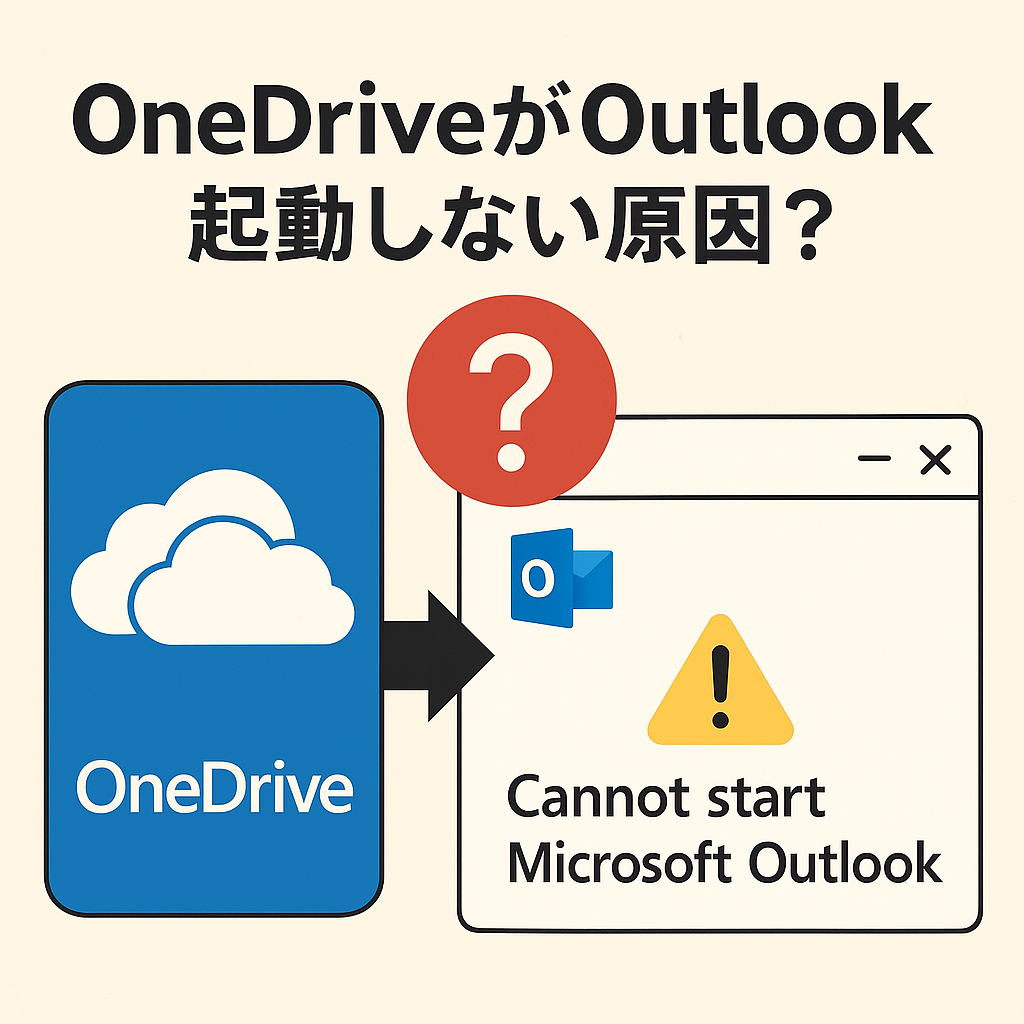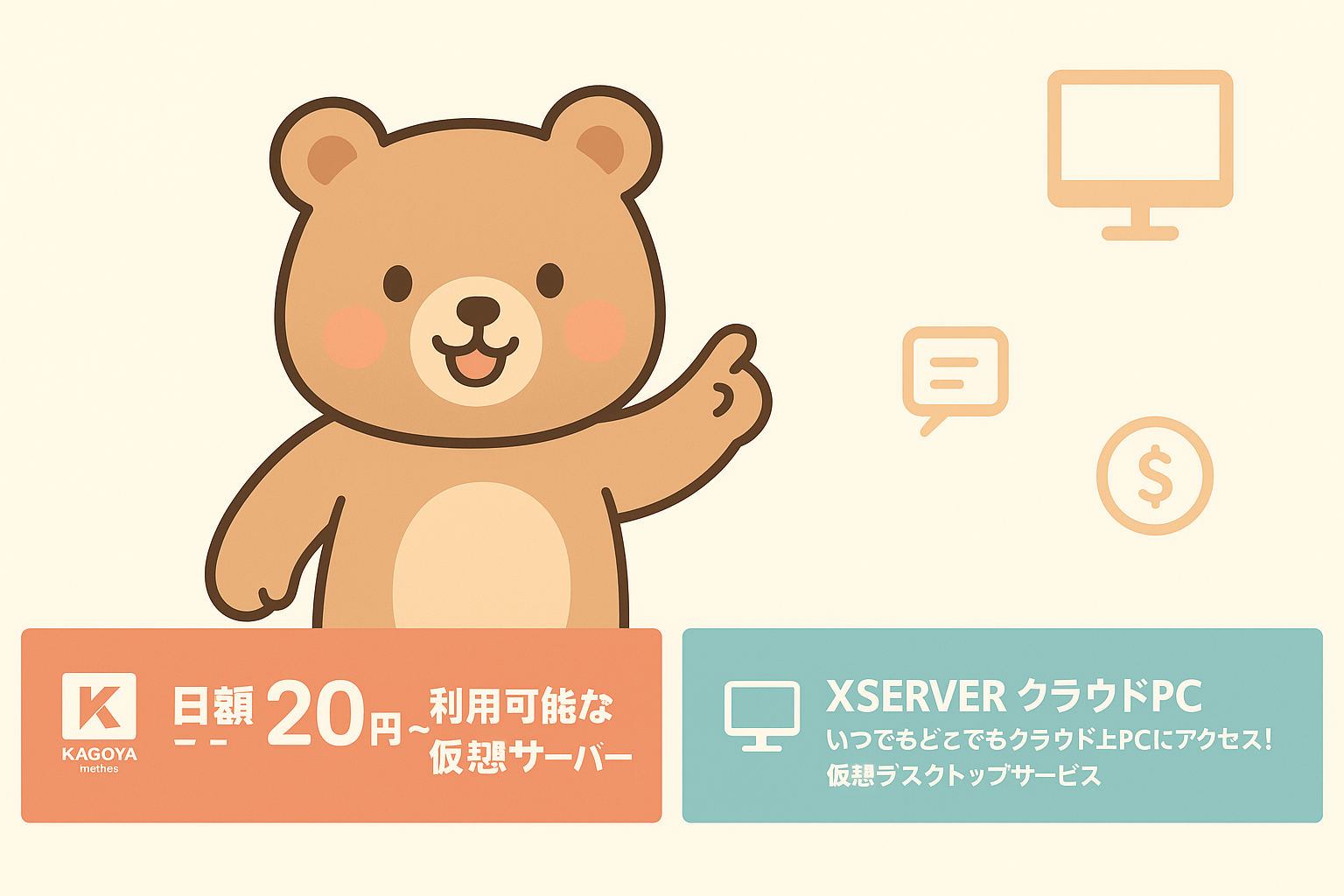パソコンに詳しい人に助けてもらいたいけど、どうやって画面を見せたらいいの?
そんなときに便利なのが クイックアシスト です。
この記事では、**Windows 10/11で使える「クイックアシスト」**の基本的な使い方を、わかりやすく解説します。
目次
✅ クイックアシストとは?
クイックアシスト(Quick Assist)は、Windowsに標準で搭載されている遠隔操作ツールです。
- 相手の画面を見ながら操作を案内できる
- 自分の画面を操作してもらうこともできる
- Microsoftアカウントさえあれば無料で使える!
🖥 対応しているWindowsバージョン
| OS | 利用可否 |
|---|---|
| Windows 10(Ver.1607以降) | ✅ 対応 |
| Windows 11 | ✅ 対応 |
| Windows 8以前 | ❌ 非対応(代わりに「リモートアシスタンス」) |
✅ クイックアシストの使い方(2人で使う)
クイックアシストは、**支援する人(操作する)**と、**支援される人(操作される)**の2人で使用します。
🔹 STEP1:両者が「クイックアシスト」を起動
- スタートメニューで「クイックアシスト」と検索
- または
Win + Ctrl + QでもOK
【支援する側】
→「他のユーザーを支援」をクリック
【支援される側】
→コードをもらうまで待機
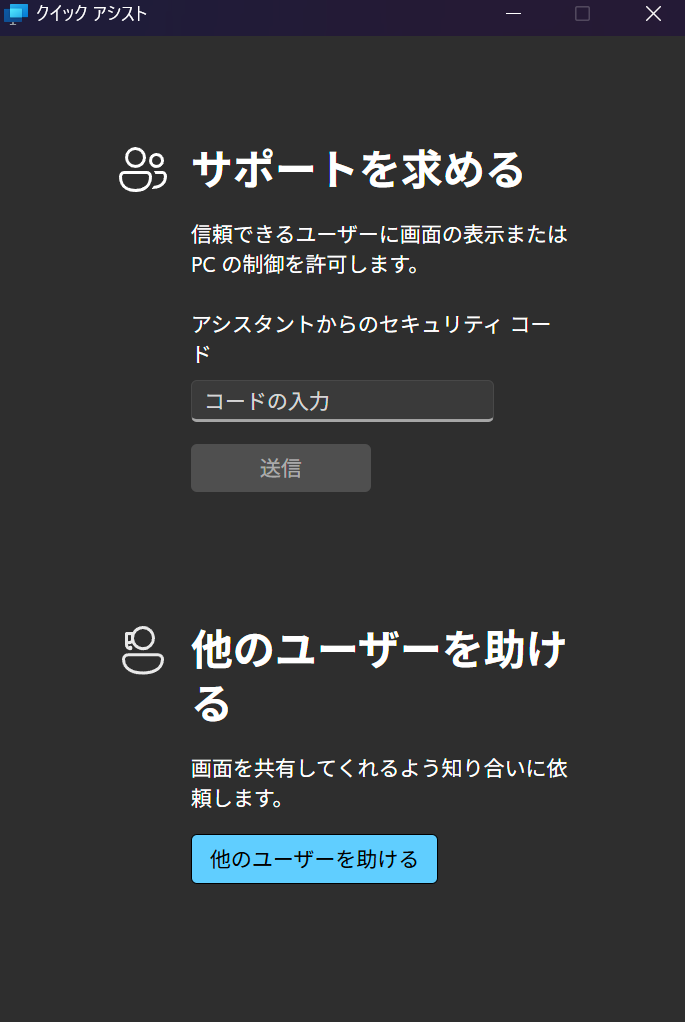
👨💻 支援する人の操作方法
【1】「他のユーザーを支援」をクリック
【2】Microsoftアカウントでサインイン
- Outlook、Hotmail、SkypeなどのアカウントでOK
- サインイン後、6桁のコードが表示される
🙋♀️ 支援される人の操作方法
【1】6桁のコードを入力する
- 相手から聞いたコードを入力して「画面の共有」をクリック
【2】「このユーザーにPCの制御を許可しますか?」→「許可」
📺 支援開始!
- 相手の画面が表示されます
- 「表示のみ」または「画面の制御」を選択できます(操作する場合は「画面の制御」がおすすめ)
🛑 サポート終了方法
- 操作が終わったら、画面右上の「×」をクリックで接続を終了
- 自動的にウィンドウが閉じます
📝 よくある質問
Q. クイックアシストが起動しません
→ Microsoft Storeから最新版をインストールしてみてください。
Q. コードの有効時間は?
→ 約10分間です。時間が過ぎたら新しいコードが必要になります。
Q. ネット環境が必要?
→ はい、インターネット接続は必須です。
✅ まとめ
| 役割 | 操作手順 |
|---|---|
| 支援する側 | クイックアシスト起動 → サインイン → コード発行 |
| 支援される側 | クイックアシスト起動 → コード入力 → 許可 |
| 注意点 | 相手に操作を許可する必要あり/セキュリティに注意 |